Dripify es una herramienta de automatización que se especializa en prospectos de LinkedIn, permitiéndote crear Campañas Drip, Analizar Datos y Responder a Prospectos de manera rápida y sencilla. Con el apoyo de Zapier, puedes integrar Capsule con Dripify, de modo que las acciones en LinkedIn automatizarán la creación de un Contacto u Oportunidad en Capsule.
Requisitos previos
- Tu Zapier plan necesita permitir Zaps de varios pasos.
Cómo configurar un Zap de Dripify a Capsule
El primer paso es decidir qué Campaña de Dripify te gustaría usar para enviar datos a Zapier:
1. Ve a tu campaña en Dripify:
- Si es una nueva Campaña, créala y siga los pasos habituales hasta llegar al tercer paso (Paso 3 - Resumir y Lanzar)
- Si es una Campaña existente, haz clic en el nombre de la Campaña y luego en la pestaña de Configuración tab
2. En el campo de integración de Webhooks, decide cuándo te gustaría enviar datos a Zapier. Recomendamos seleccionar Después de que se acepte una solicitud de conexión para asegurarte de recopilar la mayor cantidad de información posible.
Luego completarás el campo de URL, cuando Definas el Disparador de Zap.
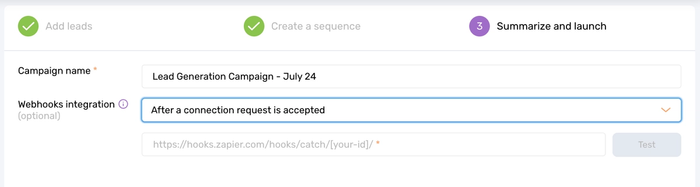
Definir el Disparador Zap
La siguiente parte importante para configurar tu Zap es establecer el enlace entre Dripify y Zapier. Dado que los datos se extraerán de Dripify a Zapier, necesitarás configurar un Trigger (la acción que inicia el Zap). Esto se empareja luego con lo que deseas que suceda en Capsule.
1. Log into your Zapier account
2. Haz clic en +Crear, luego elige la opción de Nuevo Zap option
3. En el paso de Disparador, busca y selecciona Webhooks by Zapier
4. Para el campo de Evento Desencadenante, seleccione Enganchar del menú desplegable
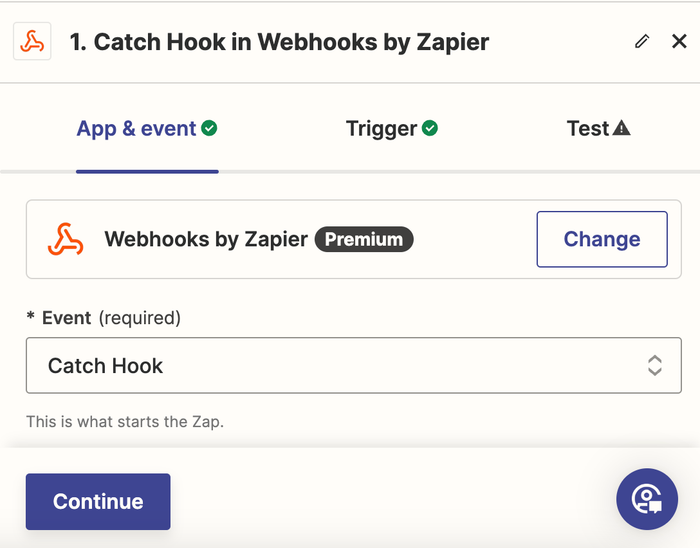
5. En la siguiente página, deje el campo Seleccionar una Clave Secundaria en blanco
6. Ahora verás un campo de Custom Webhook URL. Este es el enlace que necesitarás copiar de Zapier (usando el botón dedicado), y luego pegar en tu Campaña de Dripify
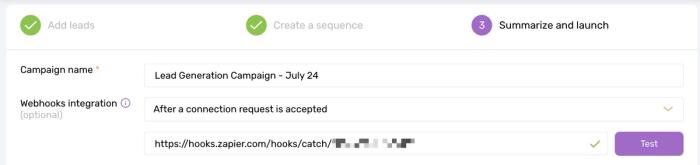
7. En Dripify, usa el botón Prueba (el botón morado que se muestra arriba) para verificar la conexión. Si es exitoso, haz clic en Guardar.
8. Luego, regresa a Zapier y haz clic en Continuar
9. En este punto, se te pedirá que pruebes tu Disparador. Utiliza el botón de Prueba de Disparador para completar la verificación - aquí podrás ver un ejemplo de la información de tus prospectos. Selecciona uno de los ejemplos, luego elige Continuar con el registro seleccionado para avanzar al siguiente paso.
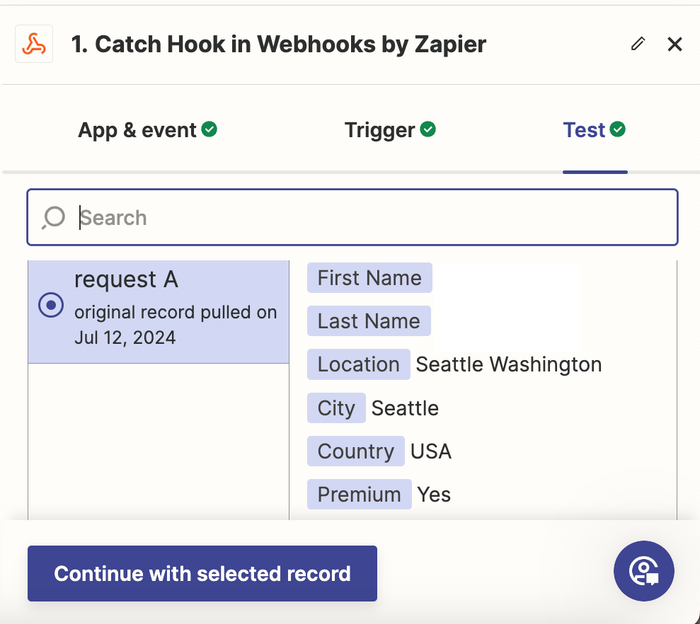
10. A continuación, serás dirigido a una pantalla con las opciones de conexión de la aplicación. Busca y selecciona Capsule CRM
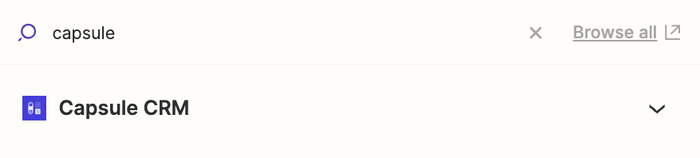
Definir la acción Zap
A continuación, deberá configurar lo que le gustaría que suceda en Capsule, con los datos enviados desde Dripfiy a Zapier. Haga clic en uno de los enlaces a continuación para obtener instrucciones:
- Añadir un contacto de Cápsula desde una campaña de Dripify
- Añadir una Oportunidad de Cápsula desde una Campaña de Dripify
Cómo añadir un contacto de Cápsula desde una campaña de Dripify
Asegúrate de haber seguido todos los pasos para seleccionar la Campaña de Dripify y definir el Disparador primero.
Definir la acción Zap: Crear contacto
1. En el campo de Evento, elige Crear Contacto
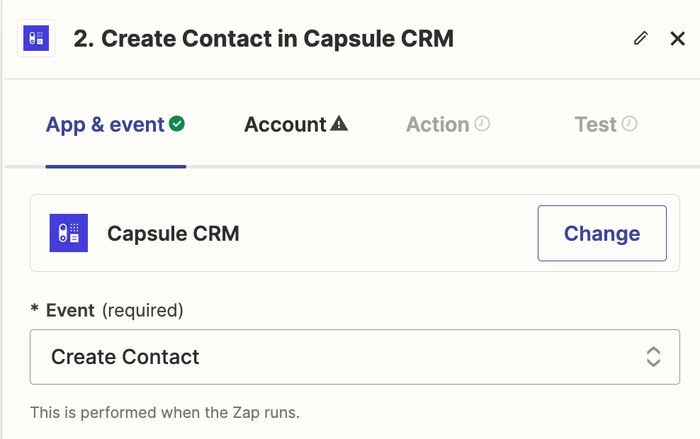
2. En la siguiente página, elige tu cuenta de Capsule. Si ya configuraste un Zap para Capsule anteriormente, se te mostrará una cuenta existente. O sigue las instrucciones para vincular tu cuenta y haz clic en Continuar
3. Aquí, necesitarás hacer coincidir los campos de Capsule con los campos de Dripify. Cambia a la pestaña Personalizada donde no puedes ver los campos de Dripify. Los campos Tipo y Nombre son obligatorios, también recomendamos mapear Dirección de Correo Electrónico y Apellido
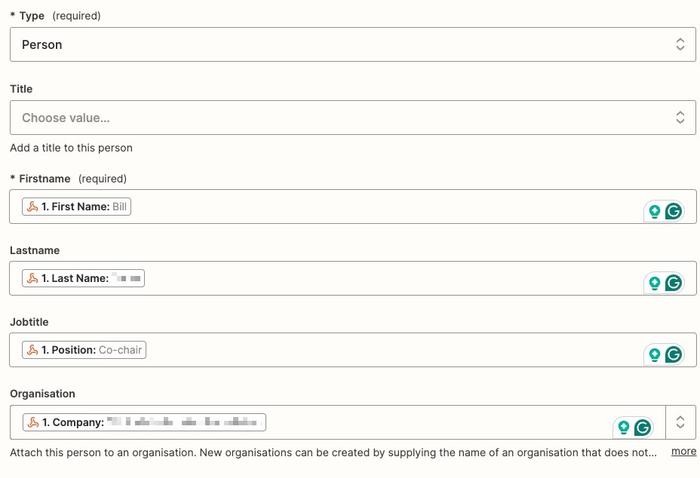
4. En este momento, se le pedirá que pruebe su Paso. Utilice el botón de Prueba de Paso para completar la verificación - esto creará un nuevo Contacto en Capsule
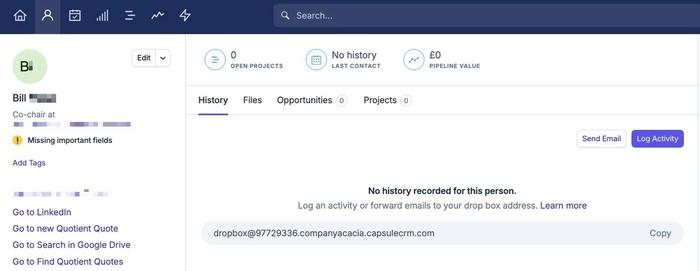
5. Cuando estés satisfecho con el resultado, haz clic en el botón Publicar para guardar tus cambios y activar tu Zap.
Cómo añadir una Oportunidad de Cápsula desde una Campaña de Dripify
Asegúrate de haber seguido todos los pasos para seleccionar la Campaña de Dripify y definir el Disparador primero.
Definir un Paso de Búsqueda: El Contacto
Ahora necesitarás pedirle a Zapier que encuentre un Contacto de Capsule para crear la Oportunidad para:
1. En el campo de Evento, elige Buscar Contacto
2. En la siguiente página, elige tu cuenta de Capsule. Si ya configuraste un Zap para Capsule anteriormente, se te mostrará una cuenta existente. O sigue las instrucciones para vincular tu cuenta y haz clic en Continuar
3. Complete los siguientes campos como se muestra a continuación
- Buscar utilizando = Dirección de correo electrónico
- Operador = es
- Valor = Correo electrónico (de los campos de Dripify)
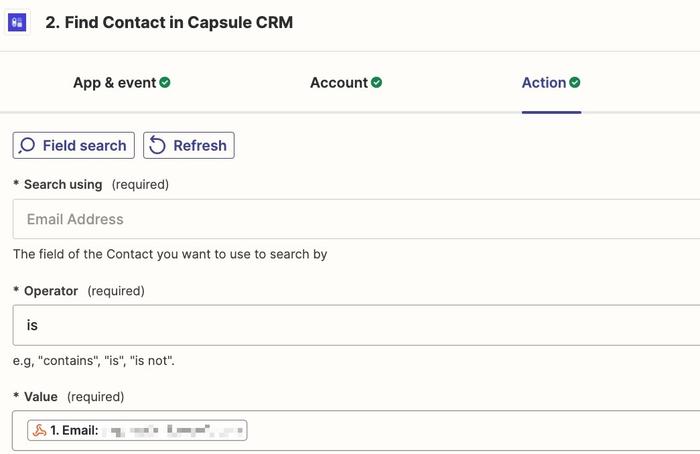
4. En este punto, también puedes configurar Zapier para crear un nuevo Contacto para esta Oportunidad (si no existe en Capsule). Para hacer esto, selecciona la opción de Crear Contacto de Capsule CRM si aún no existe y vincúlalo a los campos de Dripify. Asegúrate de tener al menos Tipo, Nombre y Dirección de Email, ya que estos son campos obligatorios.
5. Ahora se te pedirá que pruebes este paso. Haz clic en Paso de Prueba para completarlo
6. Verás un registro con el ID del Contacto, el cual utilizaremos para Definir la Acción a continuación.
Definir la acción Zap: Crear oportunidad
1. Elija la opción para + Añadir paso botón
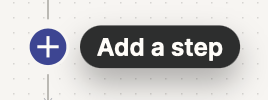
2. A continuación, serás dirigido a una pantalla con las opciones de conexión de la aplicación. Busca y selecciona Capsule CRM
3. En el campo de Evento, elige Crear Oportunidad
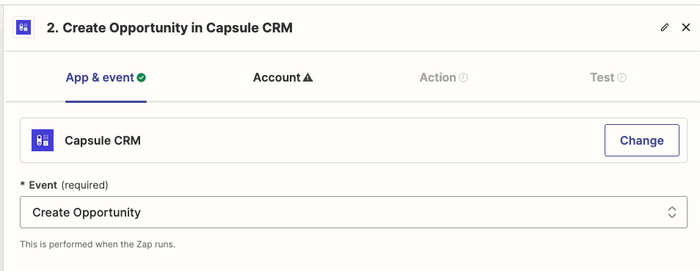
4. En la siguiente página, elige tu cuenta de Capsule y haz clic en Continuar
5. Aquí, necesitarás hacer coincidir los campos con los campos en Capsule. Para el campo Contacto, cambia a la pestaña Personalizado y luego haz clic en Buscar contacto en Capsule CRM. Del menú desplegable, selecciona el campo ID.
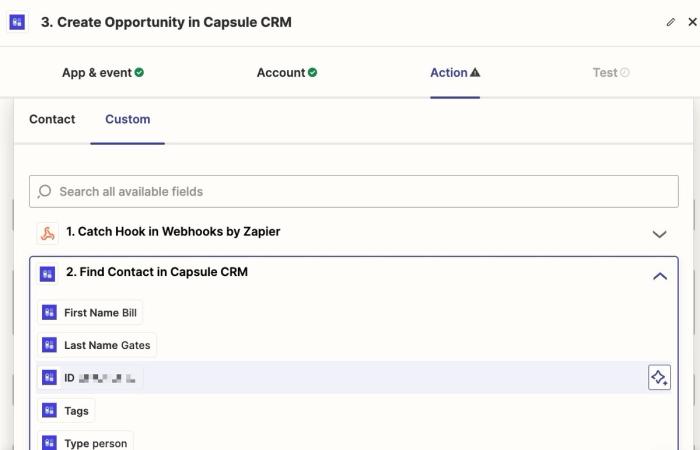
6. Complete el resto de los campos para la Oportunidad de Cápsula. Pipeline y Nombre (de la Oportunidad) también son campos obligatorios
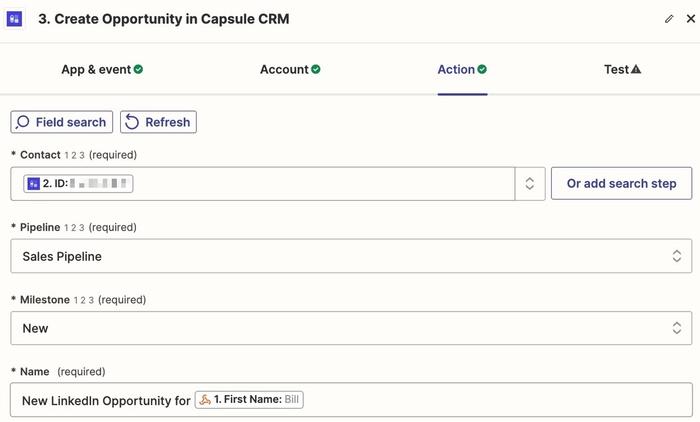
7. En este punto, se le pedirá que pruebe su Paso. Utilice el botón de Prueba de Paso para completar la verificación - esto creará una nueva Oportunidad en Capsule
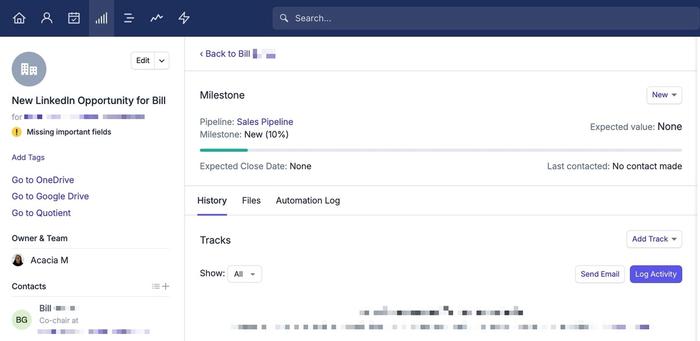
8. Cuando estés satisfecho con el resultado, haz clic en el botón de Publicar para guardar tus cambios y activar tu Zap.